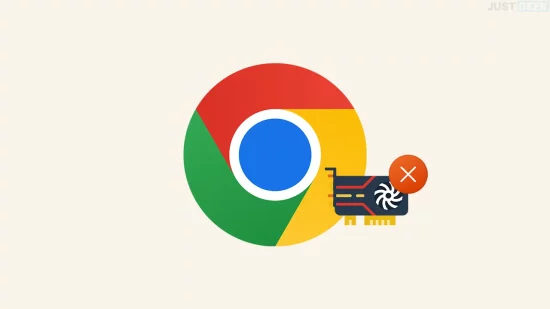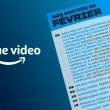Vous rencontrez des problèmes de performance, de stabilité ou d’affichage avec Google Chrome ? L’accélération graphique pourrait en être la cause. Découvrons ensemble comment la désactiver en quelques clics, pour une navigation plus fluide.
Qu’est-ce que l’accélération graphique ?
L’accélération graphique est une fonctionnalité qui permet à Chrome d’utiliser le processeur graphique (GPU) de votre ordinateur, pour afficher les pages web de manière plus rapide et fluide. Cependant, sur certaines configurations, cette option peut paradoxalement dégrader les performances, voire provoquer des plantages intempestifs.
Quand faut-il désactiver l’accélération graphique ?
Si vous constatez des ralentissements, des freezes, des pages web qui ne s’affichent pas correctement, ou des crashs récurrents de Chrome, désactiver l’accélération graphique peut être salutaire. C’est particulièrement vrai si votre ordinateur a quelques années au compteur, ou si votre carte graphique n’est pas des plus récentes.
Comment désactiver l’accélération graphique dans Chrome
Voici la marche à suivre, pour dire adieu à l’accélération graphique :
- Ouvrez Google Chrome.
- Cliquez sur les trois points verticaux en haut à droite de la fenêtre et sélectionnez « Paramètres ».
- Dans le volet de gauche, cliquez sur « Système ».
- Désactivez l’option « Utiliser l’accélération graphique si disponible ».
- Enfin, redémarrez Chrome pour que les changements soient pris en compte. Pour ce faire, cliquez sur le bouton « Relancer ».
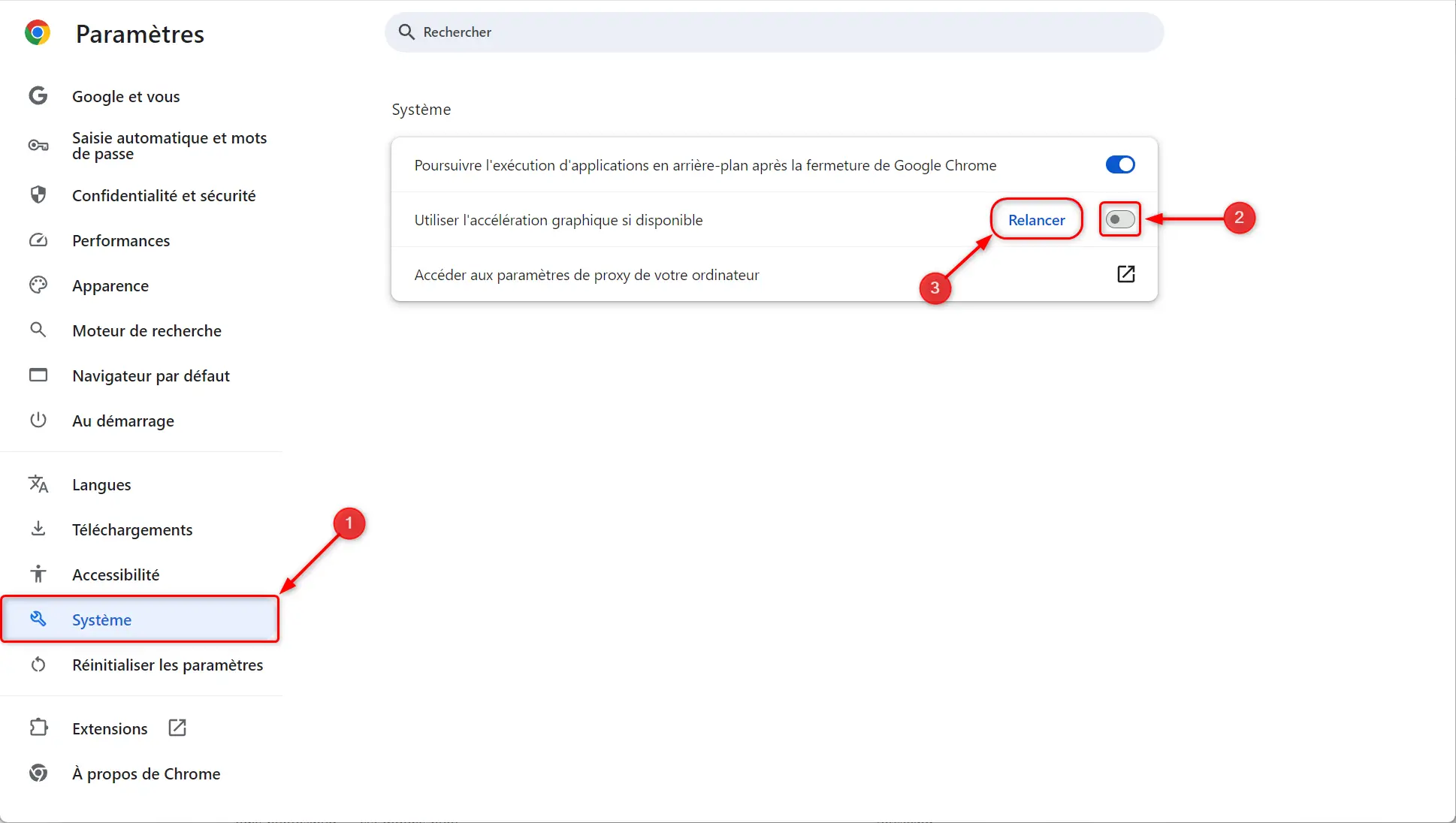
✅ Et voilà, l’accélération graphique est désormais désactivée ! Vous devriez constater une amélioration des performances et de la stabilité. Si ce n’est pas le cas, n’hésitez pas à réactiver l’option, le problème vient peut-être d’ailleurs.
Autres astuces pour optimiser Chrome
Au-delà de l’accélération graphique, d’autres leviers existent pour doper Chrome :
- Pensez à supprimer régulièrement vos cookies et votre historique de navigation.
- Désactivez les extensions que vous n’utilisez pas.
- Fermez les onglets dont vous n’avez plus besoin.
- Mettez à jour Chrome dès qu’une nouvelle version est disponible.
En suivant ces quelques conseils, vous devriez retrouver un Chrome plus stable. N’hésitez pas à nous faire part de vos propres astuces dans les commentaires !